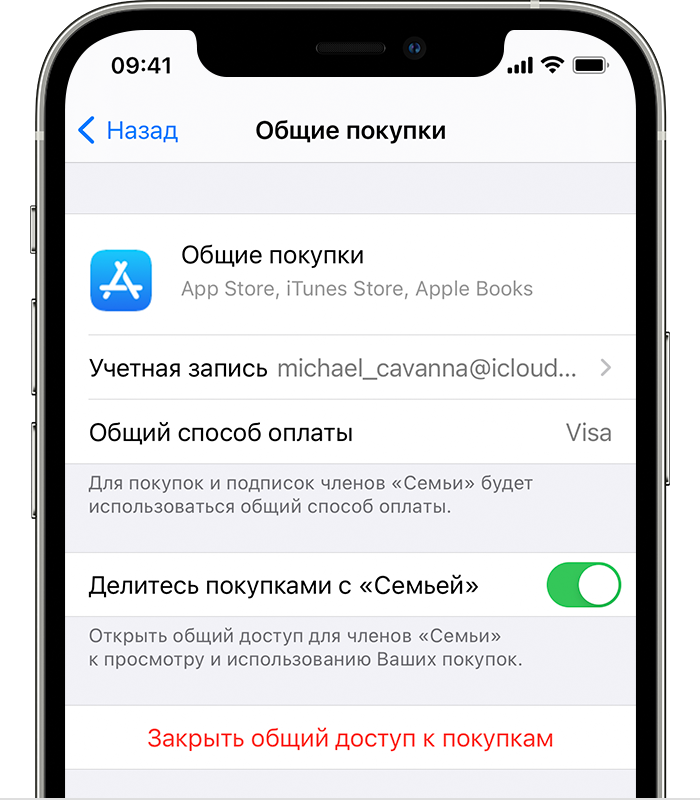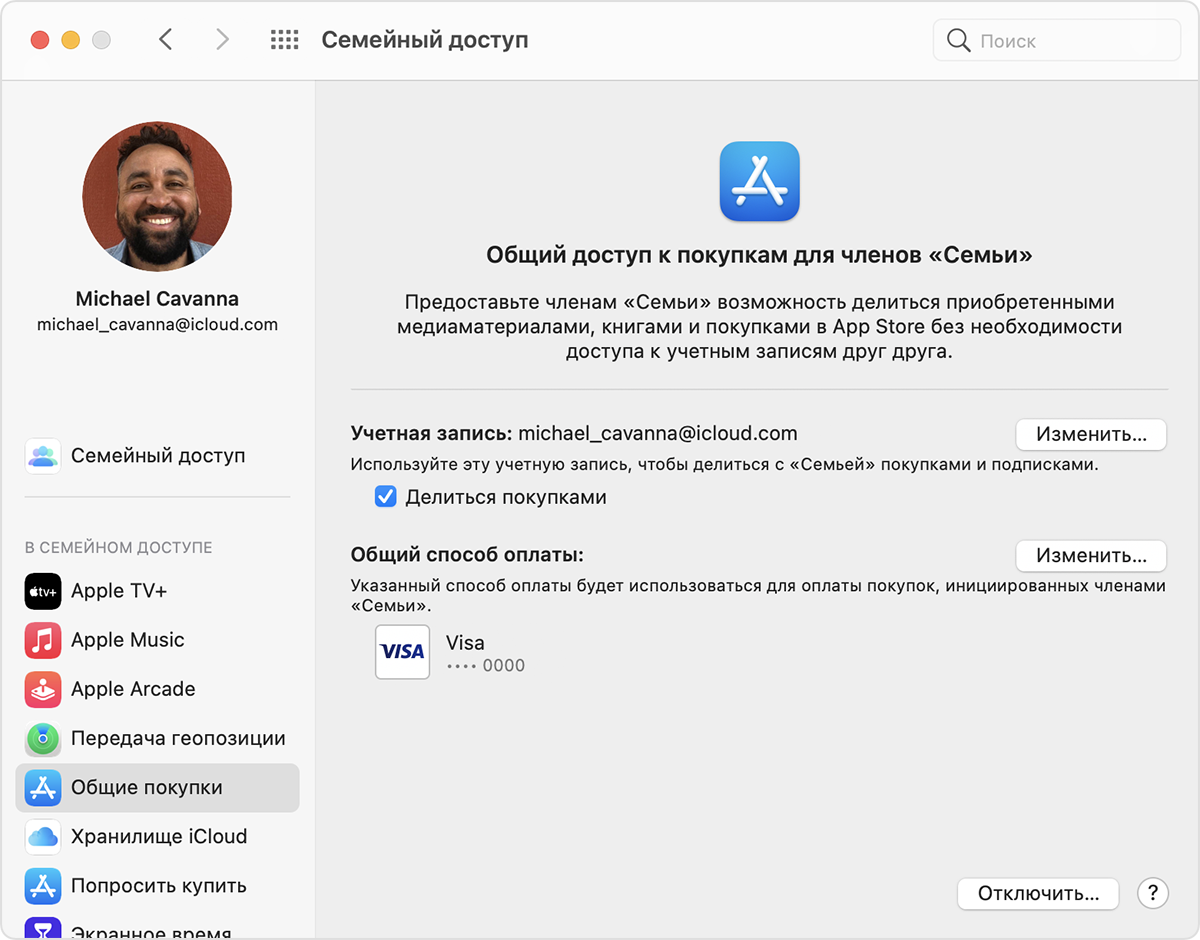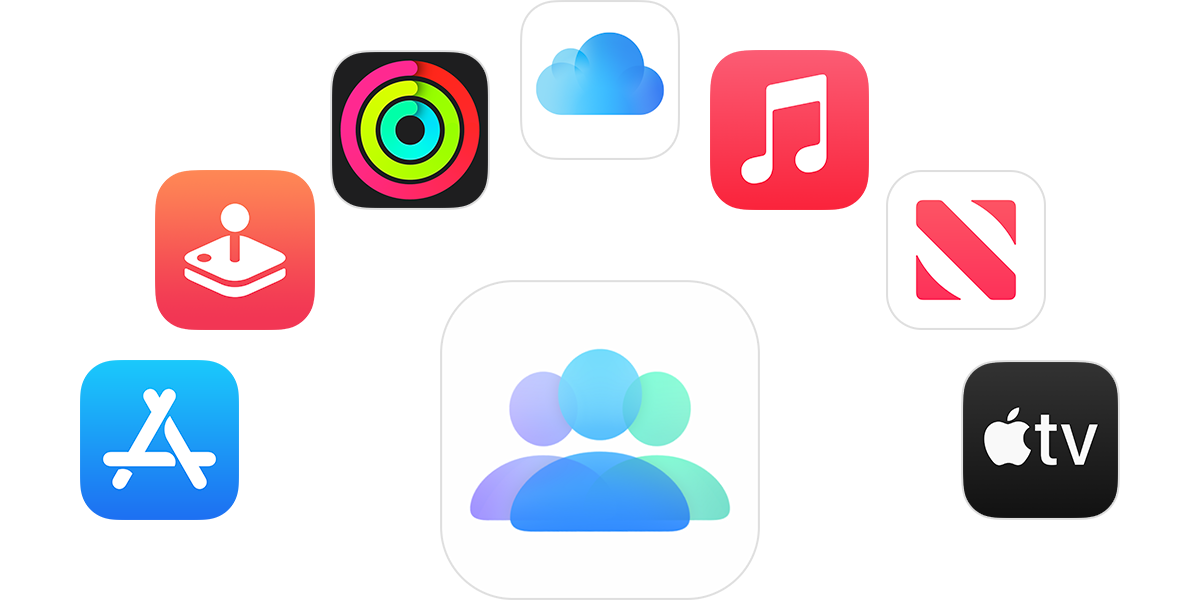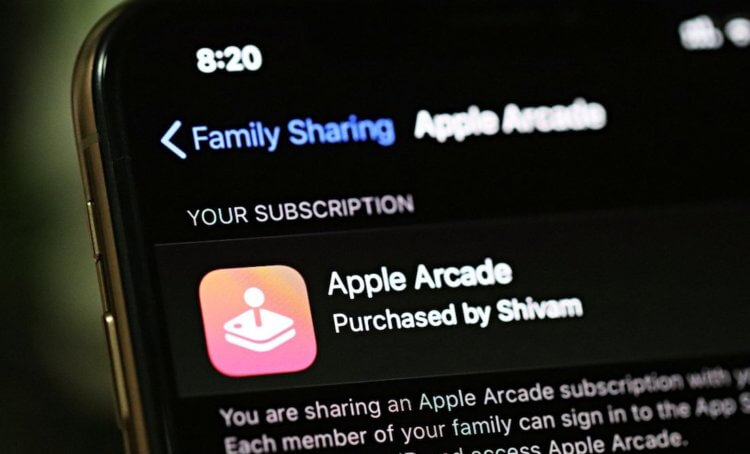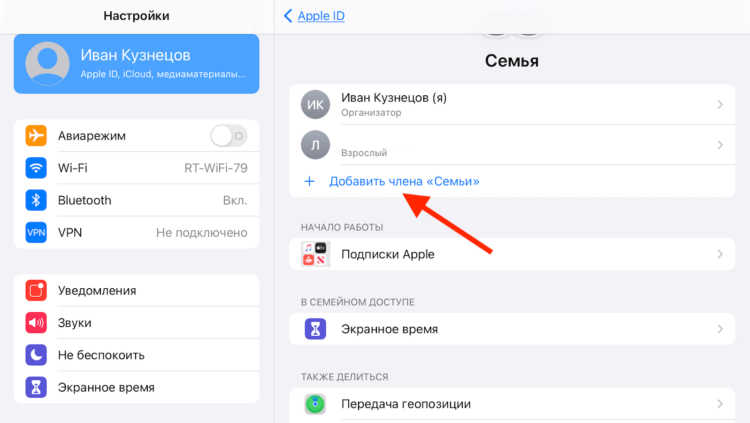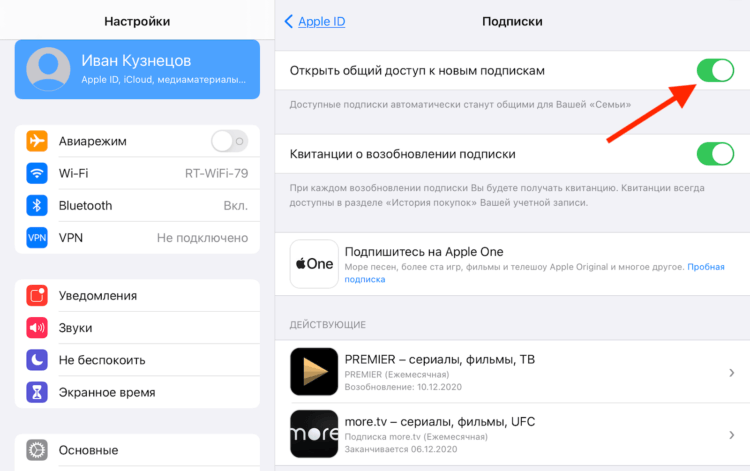- Предоставление общего доступа к покупкам членам семейной группы
- Что такое общий доступ к покупкам?
- Включение общего доступа к покупкам на iPhone, iPad или iPod touch
- Включение общего доступа к покупкам на компьютере Mac
- Отключение функции общего доступа к покупкам
- Какой способ оплаты используется для оплаты покупок, совершаемых членами семейной группы?
- Дополнительная информация
- Добавление члена семейной группы в подписки Apple
- Что произойдет, если поделиться подпиской с членами семейной группы?
- Добавление члена семейной группы в подписку Apple
- Если не удается поделиться подпиской
- Кто оплачивает подписку?
- Объединение подписок Apple с Apple One
- Как подписаться на Apple One
- Если на iPhone, iPad или iPod touch не отображается это предложение
- Что входит в подписку Apple One
- Индивидуальная подписка
- Семейная подписка
- Подписка Premier
- Как поделиться подпиской на iOS
- Как пригласить в семью на iOS
- Как открыть доступ к своей подписке
- Семейный доступ. Делитесь интересным с любимыми.
- Всё легко настроить.
- Всех легко собрать.
- Скучно не будет.
- Apple TV+
- Apple Music
- Apple Arcade
- Поделитесь местом в хранилище iCloud со своими близкими.
- Apple One
- Все семейные покупки на устройствах всей семьи.
- Делать покупки легко. Ещё легче их контролировать.
- Они просят купить.
- Вы сразу об этом узнаёте.
- Следите за тем, как дети используют устройства.
- Находите друг друга. И свои устройства.
- Будьте вместе. Делитесь важным.
Предоставление общего доступа к покупкам членам семейной группы
Один взрослый участник семейной группы — организатор семейного доступа — оплачивает покупки всех остальных. Вы можете делиться приложениями, музыкой, книгами и многим другим.
Что такое общий доступ к покупкам?
Если включен общий доступ к покупкам, все члены семейной группы получают доступ к приложениям, музыке, фильмам, телепередачам и книгам, которые покупают члены семейной группы. Все покупки участников семейной группы оплачивает организатор семейного доступа.
Включение общего доступа к покупкам на iPhone, iPad или iPod touch
- Настройте функцию «Семейный доступ», если вы еще этого не сделали.
- Откройте приложение «Настройки».
- Нажмите на свое имя, затем выберите пункт «Семейный доступ».
- Нажмите «Общие покупки».
- Нажмите «Продолжить» и следуйте инструкциям на экране.
- Чтобы посмотреть, какой способ оплаты будет использоваться, нажмите «Общие покупки» снова и посмотрите сведения о способе оплаты для общих покупок.
Включение общего доступа к покупкам на компьютере Mac
- Настройте функцию «Семейный доступ», если вы еще этого не сделали.
- На компьютере Mac откройте меню Apple > «Системные настройки».
- Нажмите «Семейный доступ».
- Нажмите «Общие покупки» на боковой панели.
- Нажмите «Настроить общие покупки» и следуйте подсказкам на экране.
- Чтобы посмотреть, какой способ оплаты будет использоваться, посмотрите сведения об общем способе оплаты.
Отключение функции общего доступа к покупкам
- Посмотрите свои настройки функции «Общие покупки» в приложении «Настройки» на iPhone или iPad или в меню «Системные настройки» на компьютере Mac.
- Отключение функции «Общие покупки»:
- Нажмите «Отключить общие покупки» на iPhone, iPad или iPod touch.
- На компьютере Mac нажмите «Выключить», затем нажмите «Отключить общие покупки».
Какой способ оплаты используется для оплаты покупок, совершаемых членами семейной группы?
Если включена функция «Общие покупки», все покупки оплачиваются с помощью способа оплаты организатора семейного доступа.* При возникновении проблемы со способом оплаты организатор семейного доступа может изменить или обновить его.
Если вы являетесь организатором семейного доступа и не хотите предоставлять доступ к своему способу оплаты членам семейной группы, отключите функцию «Общие покупки». После ее отключения вы сможете и дальше делиться такими подписками, как Apple TV+ и Apple Arcade.
Дополнительная информация
Если вы хотите, чтобы дети получали разрешение перед совершением покупки, включите функцию «Попросить купить».
Информация о продуктах, произведенных не компанией Apple, или о независимых веб-сайтах, неподконтрольных и не тестируемых компанией Apple, не носит рекомендательного или одобрительного характера. Компания Apple не несет никакой ответственности за выбор, функциональность и использование веб-сайтов или продукции сторонних производителей. Компания Apple также не несет ответственности за точность или достоверность данных, размещенных на веб-сайтах сторонних производителей. Обратитесь к поставщику за дополнительной информацией.
Источник
Добавление члена семейной группы в подписки Apple
Многими подписками Apple, например Apple TV+, iCloud+ и Apple Fitness+, можно делиться с членами семейной группы.
Что произойдет, если поделиться подпиской с членами семейной группы?
Вы и пять членов вашей семьи смогут просматривать телесериалы и фильмы Apple Original на Apple TV+, а также совместно использовать такие службы Apple, как Apple Music, Apple Arcade, Apple News+ и многие другие. Если поделиться подписками, каждый участник увидит настройки и рекомендации только для себя, а не для всей семейной группы. А если поделиться тарифным планом хранилища iCloud+, члены семейной группы не смогут просматривать фотографии, файлы или документы других ее участников.
Добавление члена семейной группы в подписку Apple
- Откройте приложение «Настройки».
- Коснитесь своего имени, затем выберите пункт «Семейный доступ».
- Нажмите «Настроить семейный доступ» и, следуя экранным инструкциям, пригласите членов семейной группы. Уже настроили «Семейный доступ»?
- Подходящие подписки будут автоматически предоставлены членам семейной группы.
Если не удается поделиться подпиской
После настройки семейного доступа подходящие подписки будут автоматически предоставлены членам семейной группы. Если членам семейной группы не удается получить доступ к подписке, выполните следующие действия:
- Если подписка является индивидуальной или студенческой, измените ее на семейную.
- Общий доступ к подпискам, созданным не Apple, также называемым сторонними подписками, может не предоставляться. Если для подписки имеется возможность предоставления общего доступа, вы увидите параметр «Семейный доступ», открыв «Настройки» > [ваше имя] > «Подписки» и нажав на подписку.
Кто оплачивает подписку?
Если включен параметр «Общие покупки», все подписки оплачивает организатор семейного доступа.*
Если вы являетесь организатором семейного доступа и не хотите оплачивать покупки и подписки других членов семейной группы, вы можете отключить «Общие покупки». Если функция «Общие покупки» отключена, каждый должен будет использовать собственный способ оплаты. Если функция «Общие покупки» отключена, члены семьи могут делиться подписками, однако они не могут предоставлять доступ к индивидуальным подпискам, например на приложения или книги.
Мультимедийные сервисы и функции Apple могут отличаться в зависимости от страны или региона. Узнайте подробнее о том, что доступно в вашей стране или регионе.
Источник
Объединение подписок Apple с Apple One
Apple Music, Apple TV+, Apple Arcade, iCloud и другие сервисы доступны в едином тарифном плане с Apple One. А если у вас семейная подписка или подписка Premier, вы можете делиться всеми этими сервисами со своей семьей.
Как подписаться на Apple One
- На iPhone, iPad или iPod touch перейдите в «Настройки», нажмите свое имя, затем нажмите «Подписки».
- Нажмите Apple One.
- Выберите тарифный план.
- Если вы уже подписаны на Apple Music, Apple News+, Apple Arcade или Apple TV+, вам не нужно отменять эти подписки. Они будут отменены автоматически, когда вам будет выставлен счет за Apple One.
Если на iPhone, iPad или iPod touch не отображается это предложение
Обновите iPhone, iPad или iPod touch, затем перейдите в меню «Настройки» и поищите предложение еще раз.
Вы также можете подписаться на Apple One на компьютере Mac. Перейдите в «Системные настройки» > Apple ID > «Медиаматериалы и покупки». Рядом с пунктом «Подписки» щелкните «Управлять». Если предложение не отображается, возможно, необходимо обновить компьютер Mac до последней версии macOS.
Что входит в подписку Apple One
В подписку Apple One входит 1 месяц бесплатного пробного периода для сервисов, на которые вы еще не подписаны. По окончании бесплатного пробного периода сервисы, на которые вы были подписаны ранее, будут автоматически включены в Apple One. Если вы недавно отменили какой-либо сервис, на вас может не распространяться право на бесплатный пробный период. После пробного периода ваша подписка возобновится автоматически.
Индивидуальная подписка
- Apple Music
- Apple TV+
- Apple Arcade
- iCloud+ с хранилищем 50 ГБ
При использовании этой подписки вы не можете использовать Apple Music совместно с членами семьи. Вы всегда можете поделиться со своей семьей сервисами Apple TV+, iCloud+ и Apple Arcade.
Семейная подписка
- Apple Music
- Apple TV+
- Apple Arcade
- iCloud+ с хранилищем 200 ГБ
Всеми этими сервисами можно делиться с пятью членами семьи.
Подписка Premier
- Apple Music
- Apple TV+
- Apple Arcade
- Apple News+ (если доступно в вашем регионе)
- Apple Fitness+ (если доступно в вашем регионе)
- iCloud+ с хранилищем 2 ТБ
Всеми этими сервисами можно делиться с пятью членами семьи.
Узнайте, доступна ли подписка Apple One в вашей стране или регионе.
Источник
Как поделиться подпиской на iOS
Говорят, что скупой платит дважды. В принципе, это утверждение можно назвать верным, но лишь с поправкой на то, что двойная оплата со стороны скупого не избавляет от неё щедрого. Проще говоря, даже если вы не привыкли жадничать, это совершенно не означает, что платить дважды вам не придётся. Этому меня научили подписки, которые я хоть и оплачиваю вполне исправно на ежемесячной основе, зачастую не могу открыть к ним доступ для членов своей семьи, просто потому что не все сервисы имеют семейный тариф. С iOS 14.2 эта проблема должна решиться.
Чтобы поделиться подпиской, теперь необязательно оформлять семейный абонемент
Что такое FaceTime HD, какие устройства его поддерживают и как включить
В iOS 14.2 появилась возможность поделиться подписками с членами своей семьи. Речь идёт не о семейных тарифах, которые по умолчанию предполагают участие разных пользователей с разными учётными записями, а об индивидуальной подписке, которой теперь смогут пользоваться те, кто является членом вашей виртуальной семьи. Это сделано специально для тех приложений и сервисов, где семейный доступ по умолчанию отсутствует, и пользователи, даже будучи членами одной семьи, вынуждены покупать абонемент отдельно.
Как пригласить в семью на iOS
Чтобы поделиться подпиской, вам потребуется сначала создать виртуальную семью:
- Перейдите в «Настройки» и откройте свой профиль;
Добавить члена семьи можно в настройках
- В открывшемся окне выберите «Семейный доступ»;
- Нажмите «Добавить члена семьи» — AirDrop и выберите устройство члена семьи в списке предложенных;
Удобнее всего это сделать с помощью AirDrop
- Подтвердите подключение семьи на устройстве члена своей семьи.
Важно: Apple не позволяет отправить приглашение по электронной почте или через мессенджер, потому что предполагает ,что члены одной семьи должны жить вместе. Поэтому единственный быстрый способ подключиться к семейному доступу, — это воспользоваться AirDrop.
Если всё прошло успешно, во вкладке «Семья» появится второй пользователь и все последующие. Всего можно добавить 5 членов семьи, не считая вас. Главное – соблюсти условие и подключаться посредством AirDrop, ну, или вводить данные Apple ID своих домочадцев вручную.
Как открыть доступ к своей подписке
Теперь нам предстоит активировать общий доступ к подпискам для всех членов своей семьи:
- Перейдите в «Настройки» и откройте свой профиль;
- Откройте раздел «Подписки»;
Здесь же приглашённый сможет смотреть список доступных подписок
- В открывшемся окне включите параметр «Открыть общий доступ к новым подпискам»;
- Убедитесь, что подписки, которыми вы хотите поделиться, оплачены.
Приглашённый пользователь сможет просмотреть подписки, которые он получил «по праву крови» в настройках своего профиля. Ничего подключать дополнительно ему не придётся.
Несмотря на то что Apple позволяет пользователям делиться подписками с членами своей семьи, сама по себе такая возможность зависит от того, разрешат ли это делать разработчики сервисов. То есть, по факту, семейный доступ к подпискам предназначен для тех служб, где нет семейного тарифа, но ведь не исключено, что их создатели попросту не захотят давать пользователям легальное право не оплачивать платный доступ повторно. Поэтому не надейтесь, что все сервисы, которыми вы пользуетесь, позволят вам поделиться подпиской со своими близкими.
Лично я думаю, что общий доступ к подпискам – это вовсе не привилегия для пользователей, а понуждение разработчиков к созданию семейных подписок.
Источник
Семейный доступ.
Делитесь интересным с любимыми.
Функция «Семейный доступ» позволяет семье до шести человек использовать одну подписку на Apple Music, Apple TV+ и Apple Arcade. Кроме того, можно вместе пользоваться покупками из iTunes, приложения «Книги» и App Store, общим пространством в iCloud и семейным фотоальбомом. А ещё можно помочь друг другу искать потерявшиеся устройства.
Всё легко настроить.
Создайте группу Семейного доступа, пригласите в неё участников и дружите онлайн.
Всех легко собрать.
Один из взрослых членов семьи — организатор — приглашает всех в группу и решает, какие возможности будут доступны участникам младше 13 лет. 1 Как только приглашение принято, функция «Семейный доступ» настраивается на всех устройствах автоматически. После этого участники группы выбирают сервисы и ресурсы, которыми они будут пользоваться вместе.
Скучно не будет.
Музыка, фильмы, телепередачи, игры — в развлекательных сервисах Apple интересный контент найдётся для каждого. А с функцией «Семейный доступ» все участники группы смогут пользоваться одной подпиской. Каждый из участников заходит в сервис со своим Apple ID. Поэтому видит контент, избранные материалы и рекомендации, предназначенные для него лично, а не для всей семьи.
Apple TV+
Оригинальные сериалы и фильмы от самых больших талантов кино и телевидения.
Apple Music
Более 90 миллионов треков без рекламы в потоковом режиме или офлайн.
Apple Arcade
Неограниченный доступ более чем к 200 играм. Без рекламы и встроенных покупок.
Поделитесь местом в хранилище iCloud со своими близкими.
Все участники группы могут пользоваться общим пространством в iCloud и видеть, кто сколько места использует для своих фото, видео и файлов. При этом доступа к файлам и документам друг друга у членов семьи не будет. А если понадобится больше пространства, можно в любой момент перейти на подписку более высокого уровня.
- 200 ГБ 149 руб. в месяц Можно пользоваться всей семьёй
- 2 ТБ 599 руб. в месяц Можно пользоваться всей семьёй
Apple One
Прибавьте к iCloud+ до четырёх
других отличных сервисов.
Вместе выгоднее.
Все семейные покупки на устройствах всей семьи.
После настройки Семейного доступа любой из членов семьи может поделиться купленными песнями, альбомами, фильмами, сериалами, книгами и приложениями, и они мгновенно станут доступны остальным участникам группы. Новый контент появляется у каждого во вкладке «Покупки» — в Книгах, App Store и iTunes. Чтобы скачать приложение или файл, послушать музыку или посмотреть контент из коллекции другого члена семьи, достаточно выбрать его имя в списке. Остальные участники семейной группы точно так же смогут пользоваться и вашей коллекцией. Можно ограничить доступ к отдельным покупкам, просто скрыв их от других.
- Музыка
- Фильмы
- Книги
- Приложения
Делать покупки легко. Ещё легче их контролировать.
После настройки Семейного доступа все новые покупки в Книгах и App Store оплачивает организатор. Он же может установить правила для детей. Если включить функцию «Попросить купить», организатор будет получать уведомления о том, что хочет купить ребёнок. И сможет решить — одобрить или отклонить покупку. Правила будут действовать для платного и бесплатного контента.
Они просят купить.
Перед покупкой дети должны будут получить ваше разрешение.
Вы сразу об этом узнаёте.
Вам придёт уведомление, и вы сможете принять или отклонить запрос.
Следите за тем, как дети используют устройства.
Функция «Экранное время» показывает, сколько времени ваши дети проводят в приложениях, на сайтах и со своими устройствами в целом. Используя Экранное время вместе с функцией «Семейный доступ», вы будете получать отчёты о действиях детей и сможете прямо со своего устройства ограничивать время, которое они проводят в определённых приложениях. Роль родителя можно назначить и другому участнику группы Семейного доступа, чтобы вы оба в любой момент могли проверить, не слишком ли долго ребёнок пользуется устройством.
Находите друг друга. И свои устройства.
Приложение «Локатор» позволяет участникам группы Семейного доступа видеть передвижения друг друга. Это очень удобно, если вы, например, встречаетесь всей семьёй в большом магазине или хотите знать, вернулись ли дети из школы. Просто отправьте родным предложение поделиться геопозицией. А если кто-то из членов семьи потеряет устройство, участники группы помогут его найти, даже если оно не подключено к сети.
Будьте вместе.
Делитесь важным.
Когда функция «Семейный доступ» включена, в приложении «Фото» на устройствах всех участников группы автоматически появляется общий альбом. Ваши близкие могут в любое время добавлять в него фотографии и видео, оставлять комментарии и получать уведомления, если появится что‑то новое. Функция «Семейный доступ» также позволяет создать общий календарь, который вы можете просматривать и изменять все вместе, получая при этом уведомления. Кроме того, участники группы могут воспользоваться приложением «Напоминания», чтобы предупредить о времени и месте встречи всю семью сразу. Теперь никто не забудет о совместном походе в кино, ужине или поездке на дачу.
Источник